2015年4月24日(金曜日)
メールのフォントサイズを変更する ~ Outlook 2010 ~
Category: Tips | Posted By ackie at 23:25:17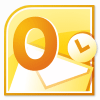
メールを見るときに文字が小さすぎて見えない…
というご相談がよくあります。
今回は Microsoft Outlook 2010 の場合です。
Microsoft Outlook 2010 を起動し
メニュー一番左のファイルをクリックします。
下から二つ目のオプションをクリックすると
以下のようなウィンドウが表示されます。
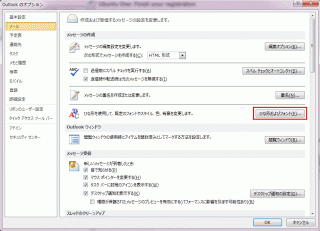
左のメニューの『メール』をクリックし、
『ひな型およびフォント』をクリックします。
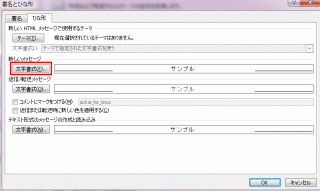
次に出てきたダイアログの『文字書式』をクリックします。
ちなみに、赤枠の部分は HTML 形式のメールでなので
テキスト形式のメールの場合は一番下の
『文字書式』をクリックして変更してください。
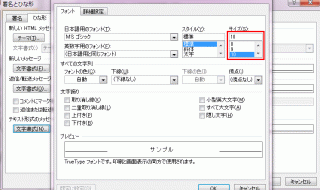
ここでサイズを変更することで文字を大きくできます。
HTML 形式は(受信相手が設定していなければ)
相手のメールでも指定のサイズで表示されます。
逆にテキスト形式のメールは自分だけそのサイズで表示され、
相手には相手が指定しているメールのサイズで表示されます。









